新しいドメイン名を反映するように仮想ホストファイルを変更した場合でも、Webサイトを転送するときに、URLが古いサイトに残っていることに気付いたかもしれません。または、WordPressポータルでURLが完全にグレー表示されている場合があります。この不一致は、WordPress内のURLを変更して新しいサイト名を反映できない場合に発生する可能性があります。このチュートリアルでは、データベースを介してURLを変更する方法を示します。
ステップ1:データベースに入る
データベースのクレデンシャルがない場合は、通常/ var / www/htmlにあるwp-config.phpファイルから確実に取得できます。ユーザー名とパスワードをコピーします。phpMyAdminを入力するにはこれらが必要です。
/** MySQL database username */
define('DB_USER', 'yourusername');
/** MySQL database password */
define('DB_PASSWORD', 'userpassword');
Ubuntu 14.XX以降の場合は、https://yourhostname.com/phpmyadminにアクセスして、wp-config.phpからコピーしたデータベースのユーザー名とパスワードを入力できます。 CentOSユーザーは通常、WHMパネルに移動し、検索バーに「phpMyAdmin」と入力してデータベースへのショートカットを取得できます。マネージドWordPressやクラウドサイトなどの特殊なプラットフォームでは、サポートチームに確認してphpMyAdminインスタンスを見つけてください。
ステップ2:WP_Optionsテーブルを見つける
phpMyAdmin を入力したら、 左側のデータベース名をクリックします。この場合、私たちの名前は 929368_kittensです。 。 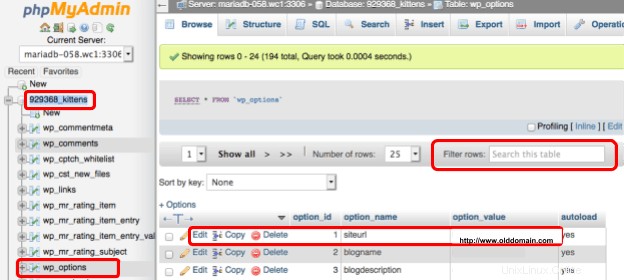
wp_optionsを見つけます 、その後、右側に行が表示されます。 家 およびsite_url これらの値を新しいWebサイト名に変更するため、行が必要です。
注:ホームを検索 またはsiteurl フィルター行: すぐに表示されない場合は、検索ボックスでこれらのエントリに移動します。
編集を選択します siteurlの行 および自宅 「http」または「https」を含むURLを編集します(ドメイン名にSSLがすでにある場合)。 URLを変更したら、 GOを選択します 変更を保存します。
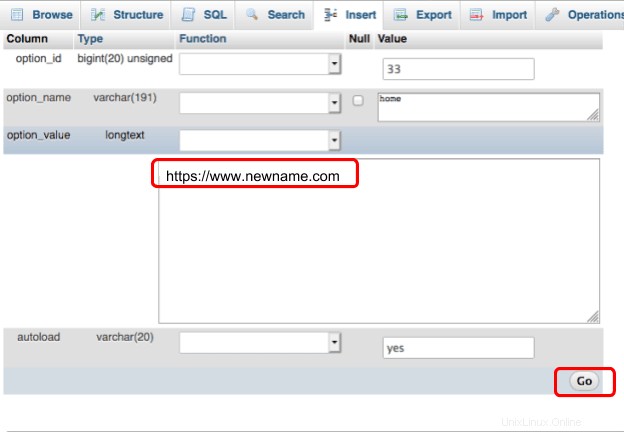
ステップ3:DNSを更新する
これで、WordPressインスタンスが新しいURLに設定されました。まだ行っていない場合は、Aレコードを新しいIPアドレスに設定するか、ブラウザのキャッシュをクリアして新しいURLにアクセスする必要があります。
WordPress内でドメイン名を変更するのは簡単ですが、nginx.confまたは.htaccessファイル内のコードでサイトを古いドメイン名に戻すこともできます。また、古いドメイン名を読み取るために、プラグイン、テーマ、またはデータベースを参照またはハードコーディングできる場合があることにも注意してください。どちらの問題でも、VelvetBlueのプラグインまたはWP-CLIの検索と置換コマンドが問題に対応します。マネージドWordPressプラットフォームは、コントロールパネルから名前の変更を自動的に実行し、コアの更新も実行します。マネージドWordPress製品がどのようにあなたの仕事を合理化できるかをチェックしてください。